Excel: como converter aaaammdd para o formato de data
Você pode usar a seguinte fórmula para converter uma data no formato AAAAMMDD para o formato DD/MM/AAAA no Excel:
=DATE(LEFT( A2,4 ),MID( A2,5,2 ),RIGHT( A2,2 ))
Esta fórmula específica converte o valor da data na célula A2 do formato AAAAMMDD para o formato DD/MM/AAAA .
Por exemplo, isso converteria um valor de 20191030 em 30/10/2019 , que é um formato de data mais fácil de ler.
O exemplo a seguir mostra como usar esta fórmula na prática.
Exemplo: converter AAAAMMDD para formato de data no Excel
Digamos que temos a seguinte lista de datas no Excel atualmente no formato AAAAMMDD:
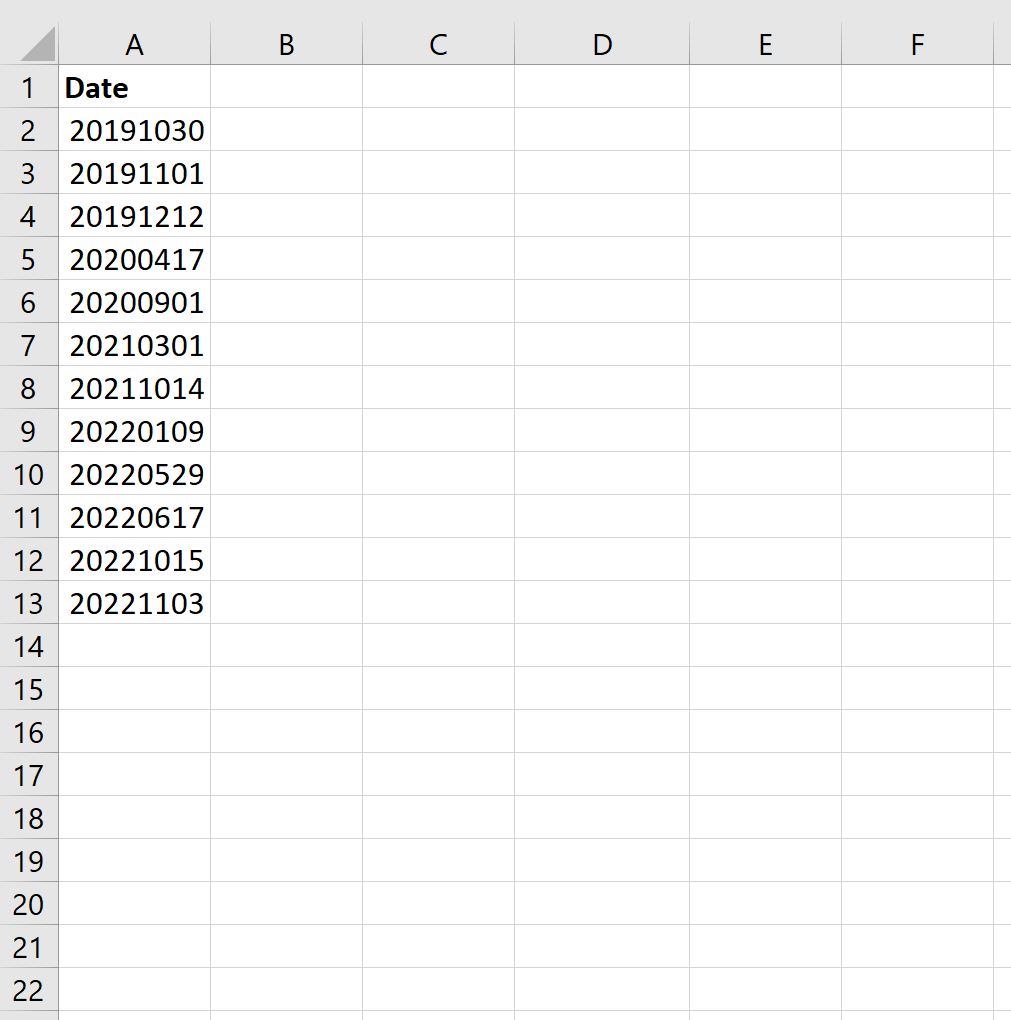
Podemos digitar a seguinte fórmula na célula B2 para converter o valor da data na célula A2 para um formato de data mais reconhecível:
=DATE(LEFT( A2,4 ),MID( A2,5,2 ),RIGHT( A2,2 ))
Podemos então arrastar e preencher esta fórmula em cada célula restante na coluna B:
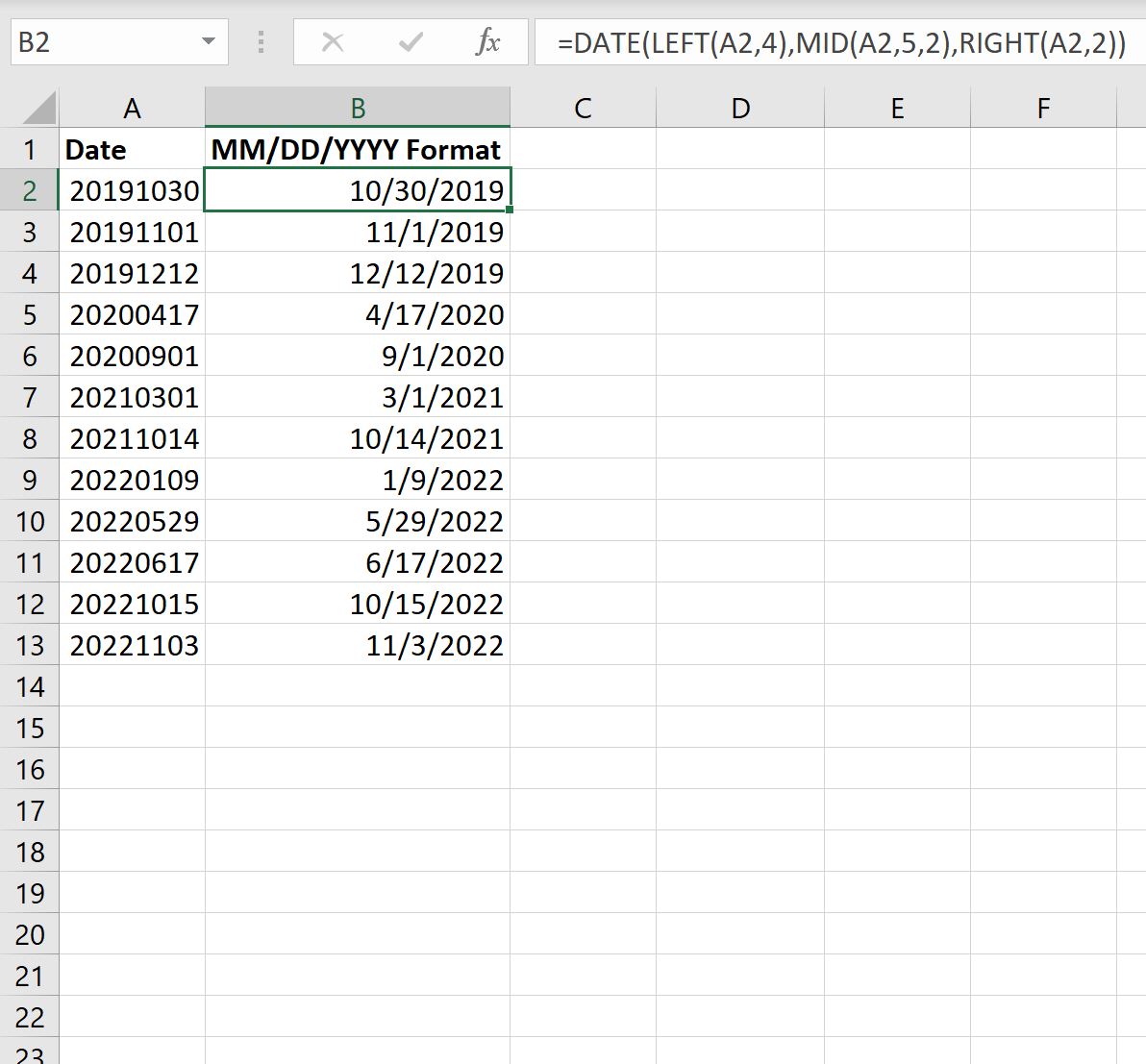
Observe que cada valor de data na coluna A foi convertido em um valor de data no formato MM/DD/AAAA na coluna B.
Bônus: como essa fórmula funciona
A função DATA no Excel usa a seguinte sintaxe básica:
=DATE(year, month, day)
Em seguida, ele retorna uma data no formato MM/DD/AAAA .
Portanto, se digitarmos DATE(2019, 10, 30) o Excel retornará 30/10/2019 .
Agora considere quando usamos a seguinte fórmula:
=DATE(LEFT( A2,4 ),MID( A2,5,2 ),RIGHT( A2,2 ))
Esta fórmula diz ao Excel para fornecer os seguintes argumentos para a função DATA :
- Os primeiros 4 caracteres à esquerda de uma string.
- Os 2 caracteres do meio (começando na posição 5) de uma string.
- Os últimos 2 caracteres à direita de uma string.
Assim, uma data no formato AAAAMMDD é convertida para:
=DATE(YYYY, MM, DD)
Isso produz um valor de data no formato MM/DD/AAAA .
Recursos adicionais
Os tutoriais a seguir explicam como realizar outras tarefas comuns no Excel:
Excel: calcule o número de meses entre as datas
Excel: como calcular a soma por data
Excel: como calcular a média por data